win10正在准备windows请勿关闭计算机怎么解决
更新时间:2023-02-23 10:53:15作者:runxin
有时候我们在使用win10电脑的过程中,关机时也会顺手进行系统的更新步骤,然而在进行win10系统更新时却一直提示正在准备windows请不要关闭你的计算机,其实这是因为系统正在执行关机更新,那么对此应该怎么解决呢?今天小编就来教大家win10正在准备windows请勿关闭计算机解决方法。
具体方法:

方法一:
1、这个情况一般是系统正在更新,所以等待就可以了。
2、一般来说半小时内总能更新完,建议多等一段时间。
3、如果我们超过2个小时都没有解决,再采取下面的方法解决。

方法二:
1、如果大家正常进入了桌面,建议关闭系统自动更新,之后就不会出现提示了;
2、打开设置,并选择“更新与安全”;
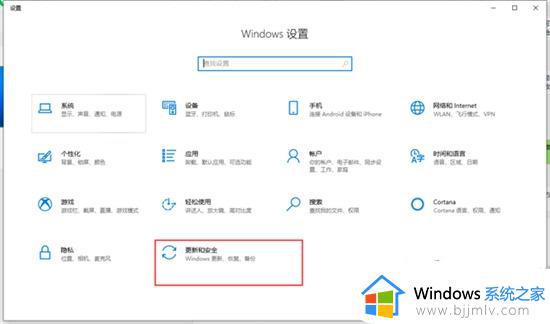
3、在“windows更新”的面板中打开“高级选项”;
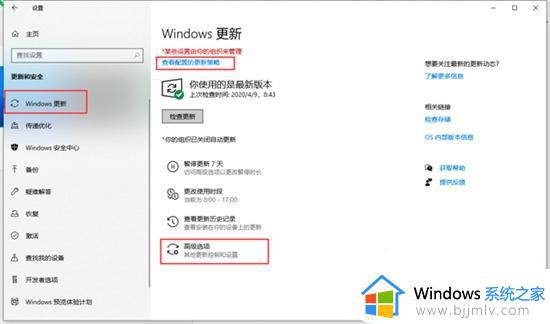
4、关闭自动更新即可。
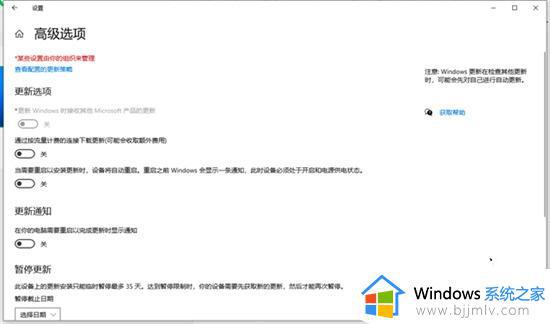
方法三:
1、我们也可以通过关闭“Windows update”来不再出现正在准备windows请不要关闭你的计算机这个情况;
2、“Win+X”-计算机管理-服务和应用程序-服务;
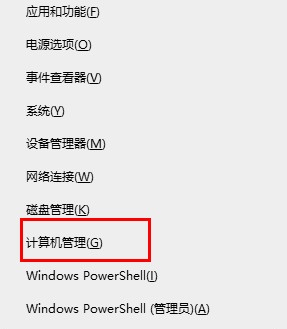
3、找到Windows update服务,关闭。
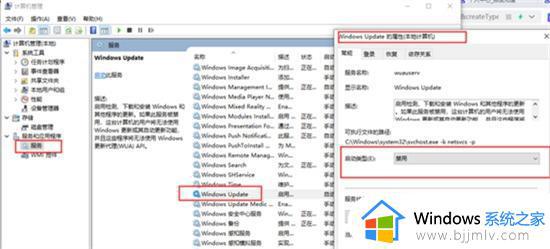
以上就是有关win10正在准备windows请勿关闭计算机解决方法了,有出现这种现象的小伙伴不妨根据小编的方法来解决吧,希望能够对大家有所帮助。
win10正在准备windows请勿关闭计算机怎么解决相关教程
- win10更新一直显示正在准备windows请勿关闭计算机的解决教程
- win10关机正在准备windows请勿关闭计算机怎么办 w10关机提示正在准备windows如何处理
- win10这可能需要几分钟 请勿关闭电脑怎么办 win10系统一直显示“正在准备windows请不要关机”如何处理
- win10无法完成更新正在撤销更改请不要关闭你的计算机如何处理
- win10正在准备自动修复黑屏怎么回事 win10正在自动准备修复然后黑屏如何解决
- win10重启一直显示正在准备windows转圈圈解决方法
- windows10正在准备自动修复怎么办 windows10显示正在准备自动修复解决方法
- win10计算机管理在哪 win10计算机管理在哪里打开
- win10无法发现工作组计算机设备怎么办 win10发现不了工作组计算机解决方法
- win10远程连接无法连接到远程计算机设备怎么解决
- win10如何看是否激活成功?怎么看win10是否激活状态
- win10怎么调语言设置 win10语言设置教程
- win10如何开启数据执行保护模式 win10怎么打开数据执行保护功能
- windows10怎么改文件属性 win10如何修改文件属性
- win10网络适配器驱动未检测到怎么办 win10未检测网络适配器的驱动程序处理方法
- win10的快速启动关闭设置方法 win10系统的快速启动怎么关闭
热门推荐
win10系统教程推荐
- 1 windows10怎么改名字 如何更改Windows10用户名
- 2 win10如何扩大c盘容量 win10怎么扩大c盘空间
- 3 windows10怎么改壁纸 更改win10桌面背景的步骤
- 4 win10显示扬声器未接入设备怎么办 win10电脑显示扬声器未接入处理方法
- 5 win10新建文件夹不见了怎么办 win10系统新建文件夹没有处理方法
- 6 windows10怎么不让电脑锁屏 win10系统如何彻底关掉自动锁屏
- 7 win10无线投屏搜索不到电视怎么办 win10无线投屏搜索不到电视如何处理
- 8 win10怎么备份磁盘的所有东西?win10如何备份磁盘文件数据
- 9 win10怎么把麦克风声音调大 win10如何把麦克风音量调大
- 10 win10看硬盘信息怎么查询 win10在哪里看硬盘信息
win10系统推荐